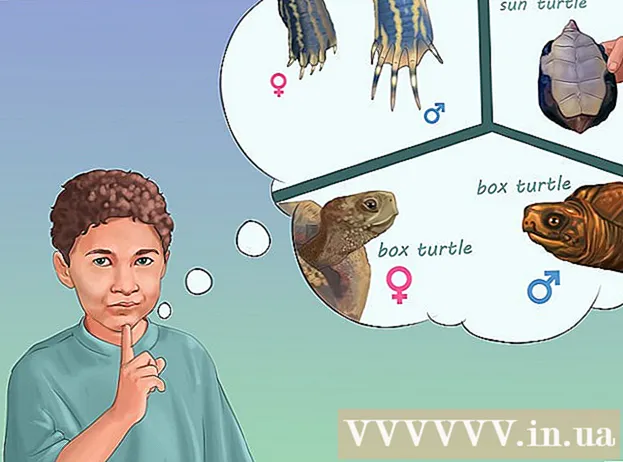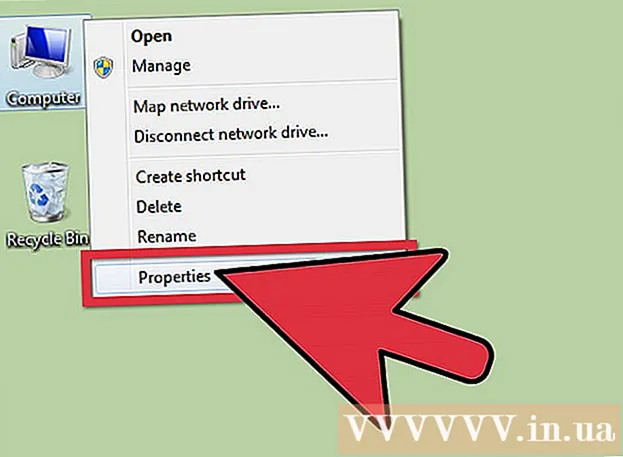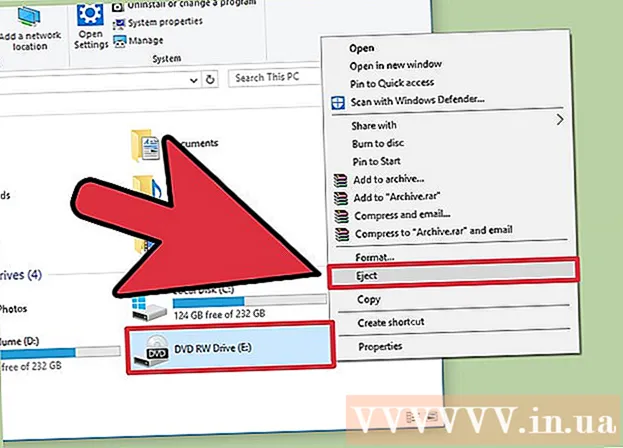Forfatter:
Clyde Lopez
Opprettelsesdato:
20 Juli 2021
Oppdater Dato:
1 Juli 2024

Innhold
- Trinn
- Del 1 av 2: Avbestilling av et Premium -abonnement
- Del 2 av 2: Slette en Spotify -konto
- Tips
- Advarsler
Denne artikkelen viser deg hvordan du lukker Spotify -kontoen din permanent. Siden kontoen ikke kan slettes i Spotify -mobilappen, må du gjøre det på datamaskinen din. Hvis du har et premiumabonnement, må du avslutte det først og først deretter lukke kontoen din.
Trinn
Del 1 av 2: Avbestilling av et Premium -abonnement
 1 Gå til Spotify -nettstedet. Skriv inn https://www.spotify.com/ i adressefeltet i nettleseren din. Hvis du logger deg på automatisk, blir du ført til det personlige dashbordet ditt.
1 Gå til Spotify -nettstedet. Skriv inn https://www.spotify.com/ i adressefeltet i nettleseren din. Hvis du logger deg på automatisk, blir du ført til det personlige dashbordet ditt. - Fortsett til neste trinn hvis du ikke har et premiumabonnement.
- Hvis nettleseren din ikke husker legitimasjonen din, klikker du på "Logg inn" øverst til høyre på siden, skriver inn din e -postadresse og passord for kontoen din, og klikker på "LOG IN."
- Premium -abonnementer kan ikke kanselleres på Spotify på mobilen.
 2 trykk Profil (Profil) øverst til høyre på siden. Etter det vil en rullegardinmeny vises på skjermen.
2 trykk Profil (Profil) øverst til høyre på siden. Etter det vil en rullegardinmeny vises på skjermen.  3 trykk Regnskap (Konto) i rullegardinmenyen. Dette åpner din Spotify -kontoside.
3 trykk Regnskap (Konto) i rullegardinmenyen. Dette åpner din Spotify -kontoside.  4 Klikk på den svarte knappen HANDLE PLAN (Abonnementsadministrasjon) under Spotify Premium -overskriften til høyre på siden.
4 Klikk på den svarte knappen HANDLE PLAN (Abonnementsadministrasjon) under Spotify Premium -overskriften til høyre på siden.- Hvis dette alternativet ikke er tilgjengelig, klikker du på "Konto" -fanen øverst til venstre i vinduet for å sikre at du er på riktig side.
 5 Klikk på den grønne knappen ENDRE ELLER AVBRYT (Endre eller avbryt).
5 Klikk på den grønne knappen ENDRE ELLER AVBRYT (Endre eller avbryt). 6 Klikk på den grå knappen AVBRYT PREMIUM under overskriften "Endre planer" på høyre side av siden.
6 Klikk på den grå knappen AVBRYT PREMIUM under overskriften "Endre planer" på høyre side av siden. 7 trykk JA, AVBRYT (Ja, avbryt) for å avslutte premiumabonnementet ditt. Etter det kan du trygt fortsette å lukke kontoen din.
7 trykk JA, AVBRYT (Ja, avbryt) for å avslutte premiumabonnementet ditt. Etter det kan du trygt fortsette å lukke kontoen din.
Del 2 av 2: Slette en Spotify -konto
 1 Gå til kundestøttesiden for Spotify. Skriv inn https://support.spotify.com/contact-spotify-support/ i adressefeltet i nettleseren din. Hvis du logger deg på kontoen din automatisk, blir du tatt til siden KONTAKTSPOTIFIERING.
1 Gå til kundestøttesiden for Spotify. Skriv inn https://support.spotify.com/contact-spotify-support/ i adressefeltet i nettleseren din. Hvis du logger deg på kontoen din automatisk, blir du tatt til siden KONTAKTSPOTIFIERING. - Hvis ikke, skriv inn e -postadressen din (eller brukernavnet) og passordet, og klikk deretter PÅ Logg inn.
 2 trykk Regnskap (Regnskap). Dette alternativet ligger under overskriften "Velg en kategori" øverst på siden.
2 trykk Regnskap (Regnskap). Dette alternativet ligger under overskriften "Velg en kategori" øverst på siden.  3 trykk Jeg vil lukke Spotify -kontoen min permanent (Jeg vil stenge kontoen min permanent) på midten av siden.
3 trykk Jeg vil lukke Spotify -kontoen min permanent (Jeg vil stenge kontoen min permanent) på midten av siden. 4 Klikk på den svarte knappen STENGE KONTO (Lukk konto) nederst til venstre på siden.
4 Klikk på den svarte knappen STENGE KONTO (Lukk konto) nederst til venstre på siden. 5 Klikk på den blå knappenSTENGE KONTO nederst til høyre på siden.
5 Klikk på den blå knappenSTENGE KONTO nederst til høyre på siden. 6 Sjekk kontoen din. Ta en titt på kontonavnet på siden for å kontrollere at det er kontoen du vil slette.
6 Sjekk kontoen din. Ta en titt på kontonavnet på siden for å kontrollere at det er kontoen du vil slette.  7 Rull ned og klikk på FORTSETTE (Fortsett) nederst til høyre på siden.
7 Rull ned og klikk på FORTSETTE (Fortsett) nederst til høyre på siden. 8 Merk av i boksen ved siden av "Jeg forstår, og vil fortsatt lukke kontoen min" nederst på siden. Du må kanskje rulle ned for å se den.
8 Merk av i boksen ved siden av "Jeg forstår, og vil fortsatt lukke kontoen min" nederst på siden. Du må kanskje rulle ned for å se den.  9 trykk FORTSETTE nederst til høyre på siden for å bekrefte din beslutning. Spotify sender deg deretter en e -post.
9 trykk FORTSETTE nederst til høyre på siden for å bekrefte din beslutning. Spotify sender deg deretter en e -post.  10 Åpne en e -post fra Spotify. Logg deg på e -postkontoen du registrerte deg med Spotify, og klikk deretter på Spotify -e -posten "Bekreft at du vil lukke Spotify -kontoen din".
10 Åpne en e -post fra Spotify. Logg deg på e -postkontoen du registrerte deg med Spotify, og klikk deretter på Spotify -e -posten "Bekreft at du vil lukke Spotify -kontoen din". - Hvis du registrerte deg for Spotify via Facebook, åpner du e -posten som du registrerte Facebook -kontoen din med.
 11 Klikk på den grønne knappen STENG KONToen min (Slett konto) i brevet. Dette er den siste delen av avinstalleringsprosessen. Dermed bekrefter du slettingen av Spotify -kontoen din.
11 Klikk på den grønne knappen STENG KONToen min (Slett konto) i brevet. Dette er den siste delen av avinstalleringsprosessen. Dermed bekrefter du slettingen av Spotify -kontoen din.
Tips
- Du kan gjenopprette Spotify -kontoen din innen 7 dager etter at du har stengt den. For å gjøre dette, åpne "Dette er vår siste farvel -e -post" fra Spotify og klikk på koblingen "REAKTIVER MIN KONTO".
- Sørg for å avinstallere Spotify -appen fra telefonen, nettbrettet og / eller datamaskinen din etterpå.
Advarsler
- Etter at det har gått syv dager siden kontoen ble stengt, hvor den kan gjenopprettes, vil det ikke lenger være mulig å returnere kontodata, spillelister, abonnenter eller brukernavn (hvis du vil registrere deg igjen).